Kad Microsoft Office pārtraukumi, lūk, kā to labot
Microsoft Office ir jaudīgs un sarežģīts uzvalksprogrammu, kas ļauj iegūt daudz darba. Bet, tāpat kā jebkura cita programma, dažreiz tā kļūst nestabila un nedarbojas tā, kā jums tas nepieciešams. Šeit ir daži padomi, kas palīdzēs atrisināt problēmas, kad viss notiek nepareizi.
Diagnostikas un labošanas birojs 2007 vai 2010
Office 2007 ietver Microsoft OfficeDiagnostikas rīks. tā ir vienkārša utilīta, kuras pamatā ir vedņi, un palaiž Office diagnostiku, kas identificē problēmas un meklē tālāk risinājumus un pats tos novērš. Kad tas būs izdarīts, jūs saņemsit detalizētu rezultātu pārskatu. Ja problēmu nevar novērst, tā nodrošina saiti uz Microsoft vietni, kas sniegs jums sīkāku informāciju par nepareiziem un iespējamiem labojumiem.

Microsoft noņēma 2007. gada diagnostikas rīku Office 2010, taču jūs joprojām varat palaist Office remontu. Iet uz Vadības panelis> Programmas un funkcijas, ar peles labo pogu noklikšķiniet uz Microsoft Office 2010 un atlasiet Mainīt.
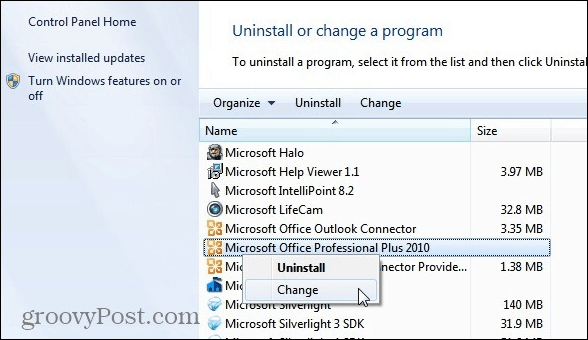
Nākamajā ekrānā atlasiet Remonts, un Microsoft Office veiks remontu, un, cerams, tas atkal un atkal darbosies.
Pilnīgu informāciju par Office 2007 un 2010 lasiet šeit: Microsoft Office 2007 vai 2010 diagnosticēšana un labošana.
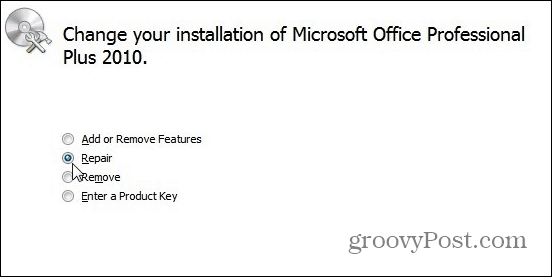
Labojiet Microsoft Office 2013
Kamēr Office 2013 nav iebūvētadiagnostikas rīku, piemēram, Office 2007, no Microsoft varat lejupielādēt bezmaksas analizatoru, kas identificēs problemātiskās Office konfigurācijas. To sauc par Microsoft Office konfigurācijas analizētāja rīku vai OffCAT.
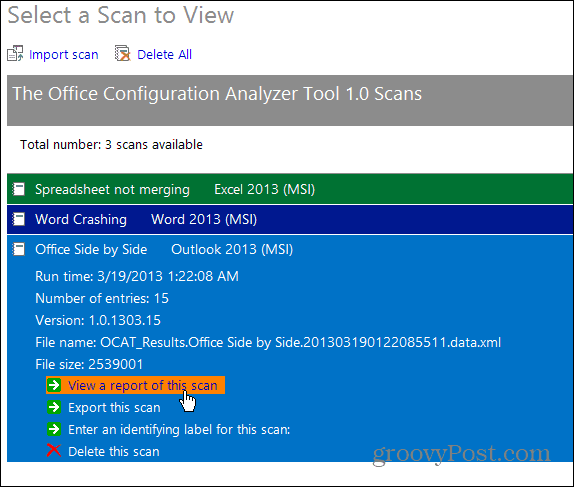
Lai iegūtu pilnu informāciju par OffCAT palaišanu, skatiet sadaļu: Office problēmu novēršana ar OffCAT.
Runājot par Microsoft Fix it, jūs varat viegli nokļūtlabojumi īpašām problēmām praktiski visiem patērētāja programmatūras produktiem, ko uzņēmums piedāvā. Tas noteikti ir labs resurss, un Microsoft visus labojumus nodrošina bez maksas.
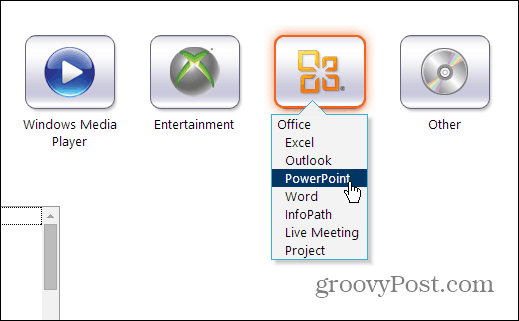
Dažreiz, kad nevarat labot biroja komplektuIzmantojot iepriekš minētos rīkus, varētu nākties to pilnībā pārinstalēt. Tomēr, instalējot Office, tas tiek ievietots dziļi operētājsistēmā, un to var pilnīgi grūti atinstalēt. Jūs noteikti negrasāties to pilnībā atinstalēt, izmantojot vadības paneļa programmas un funkcijas.
Patiesībā es pirms kāda laika uzrakstīju rakstu: Kā es pilnībā atinstalēju programmatūru. Tajā rakstā es iesaku izmantot Revo atinstalētāju. Es to vienreiz mēģināju ar Office, un tajā tika atrasts tik daudz pārpalikumu, ka es vienkārši atteicos, jo tas bija smieklīgas galvassāpes.
Tātad, lasiet: Kā viegli atinstalēt Office 2013 vai 365. Tas izmanto Microsoft Fix it risinājumu, kas ir tik ērts, es iesaku to visiem. Tas atinstalē Office ar pāris klikšķiem un ļauj veikt tīru atkārtotu instalēšanu.
Runājot par Microsoft Fix it, praktiski visiem uzņēmuma piedāvātajiem patērētāju programmatūras produktiem var iegūt vienkāršus labojumus īpašām problēmām.
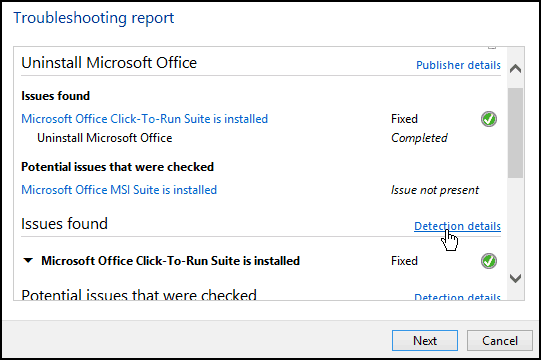
Cerams, ka daži no šiem rīkiem palīdzēs, ja esatir problēmas ar Microsoft Office komplektu kopumā. Ir vērts pieminēt, ka, ja jūs joprojām izmantojat Office 2003 - kuru Microsoft vairs neatbalsta - tam ir arī labošanas rīks. Ir pagājis ilgs laiks, kad es to vadīju, bet es uzskatu, ka jūs ievietojāt Office 2003 disku, un tas dod jums iespēju to labot.
Tagad, ja jums ir problēmas ar personuprogrammas MS Office, piemēram, Outlook pagaidu OLK mapes atrašana vai vienkārši nepieciešama apmācība, piemēram, kā izveidot bukletus Word, pēc tam izmantojiet meklēšanas lodziņu mūsu vietnē, jo, iespējams, mēs to esam pārklājuši… neatkarīgi no tā, kura versija esat skriešana.
Ja jums ir konkrēts jautājums par kaut ko labošanu vai izpildīšanu Office, pārbaudiet mūsu Microsoft Office forumu. Tur ir daudz zinošu cilvēku, kuri labprāt palīdzēs!










Atstājiet savu komentāru